Win7无法安装.NET Framework 4.5怎么办?
谈起Microsoft .NET Framework 4.54.0大家并不会陌生,因为有些软件的启动可能要用到它。不过有用户反映说系统无法安装.NET Framework 4.5,那么当你遇到Win7无法安装.NET Framework 4.5怎么办?不清楚的朋友可以看一下小编提供的解决方法。
问题展现:
下载了Microsoft .NET Framework 4.54.0的安装包后,反复安装,总是以图中所示的界面而结束。
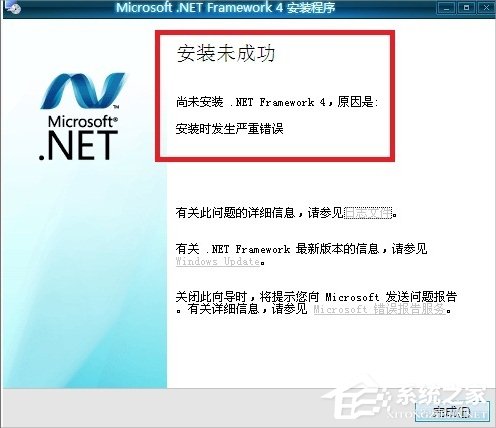
解决方法:
1、在桌面上找到“计算机”,单击右键选择“管理”,如图所示:
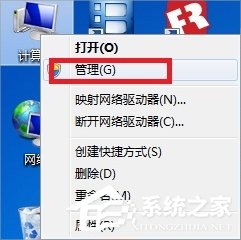
2、在打开的“计算机管理”窗口中依路径“服务和应用程序——服务”打开,在列表中找到“Windows Update”并单击右键选择“停止”。
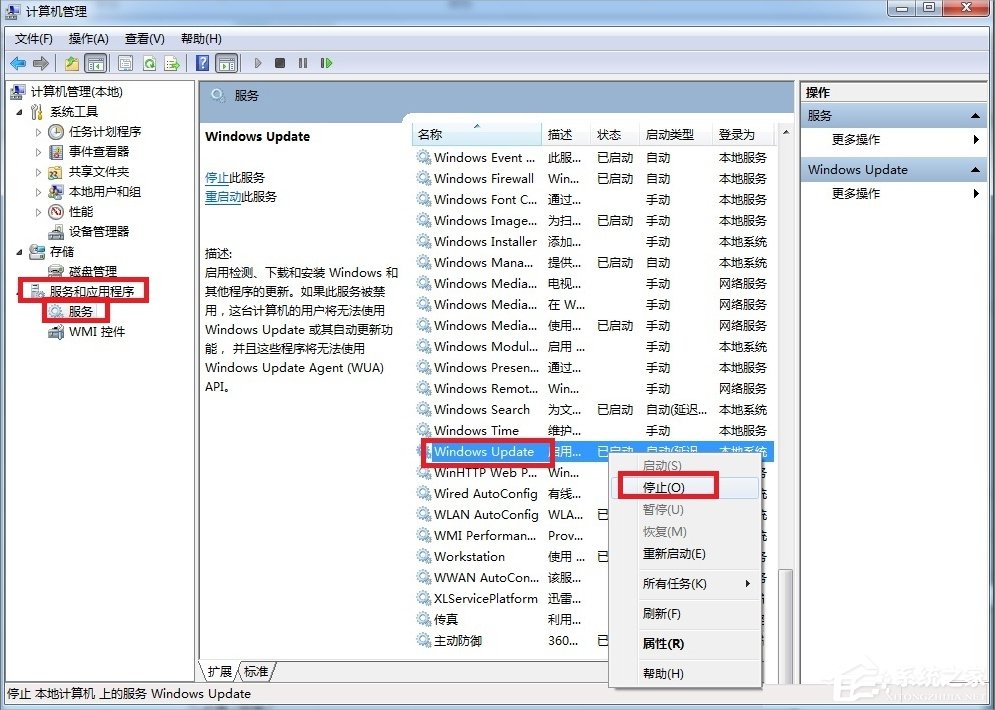
3、按住“Win+R”键打开运行对话框,输入cmd并回车,在打开的界面输入net stop WuAuServ回车(停止Windows Update服务),如图所示:
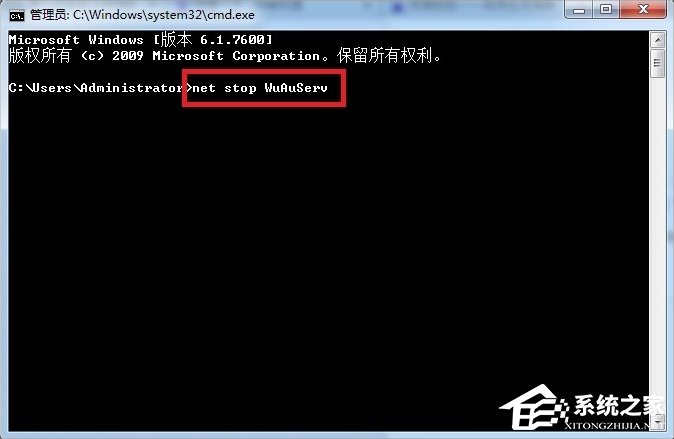
4、按住“Win+R”键打开运行对话框,输入%windir%并回车,在打开的界面找到SoftwareDistribution文件夹并将其重命名为SDold,如图所示:
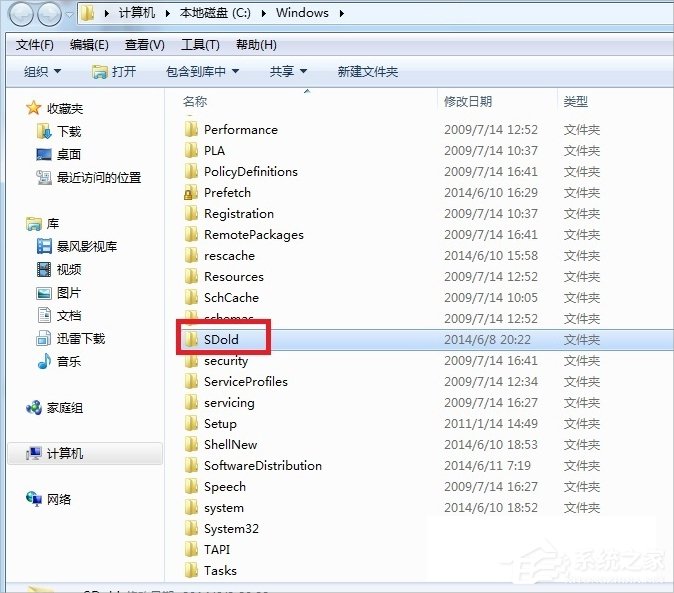
5、此时再打开原来的“计算机管理”窗口中依路径“服务和应用程序——服务”打开,在列表中找到“Windows Update”并单击右键选择“启动”,此时再安装Microsoft .NET Framework 4.54.0的安装包就能顺利通过了。
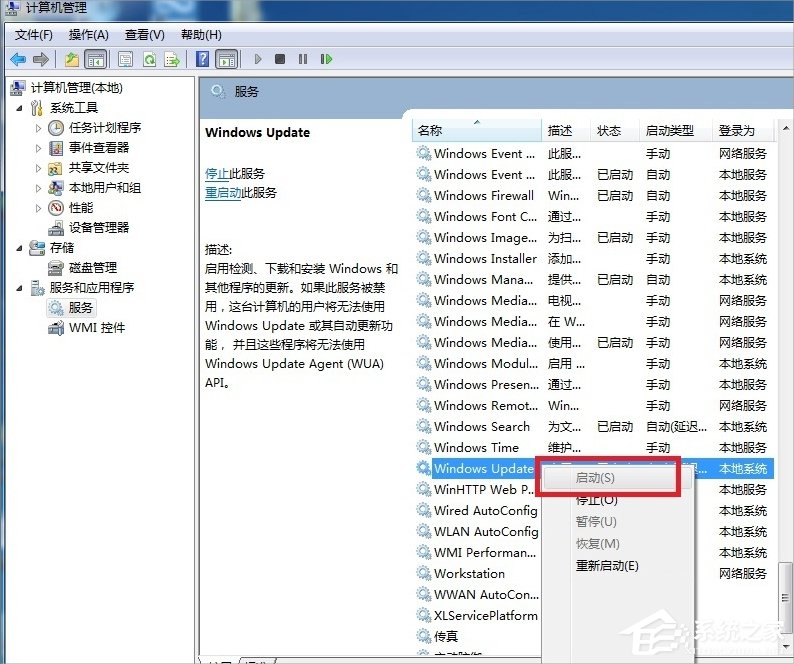
Win7无法安装.NET Framework 4.5的解决方法就讲到这里了,我们只需要先禁用Windows Update,然后把SoftwareDistribution文件夹重命名为SDold,之后重新启动Windows Update,最后再装.NET Framework 4.5就可以了。
相关文章:
1. Win7系统更新声卡提示安装realtek hd audio driver失败的解决方法2. windows11防火墙如何关3. OS X 10.12.2 Beta 6怎么样?OS X 10.12.2 Beta 6更新方法4. Ubuntu Gnome下修改应用图标icon办法5. ubuntu怎么安装中文输入法?6. 系统有声音网页没声音怎么解决7. 如何从Windows 10升级到Windows 11?Win10升级到Win11的正确图文步骤8. win7设置局域网工作组的方法9. 如何解决Linux下Too many open files问题10. Win7系统开机后屏幕出现entering power save mode的解决办法

 网公网安备
网公网安备